1. 게시글 내용 페이지
- 게시글 목록 불러오는 것까지 구현했었는데 이제 각 게시물 카드를 터치했을 때 게시글 세부 내용을 확인하는 페이지로 이동하도록 추가함
2. 게시글 수정 및 삭제
- 작성한 게시글 내용을 수정, 삭제해서 DB에 반영하는 기능을 구현함
3. 댓글 등록
- 게시글에 대한 댓글을 작성할 수 있음
4. 댓글 목록 조회
- Comment.java (model) 과 CommetAdapter.java (viewmodel)을 만듦 (일기 목록, 게시글 목록과 유사한 방식으로 구현)
- 어댑터를 ListView에 연결해서 댓글 목록을 불러오도록 함
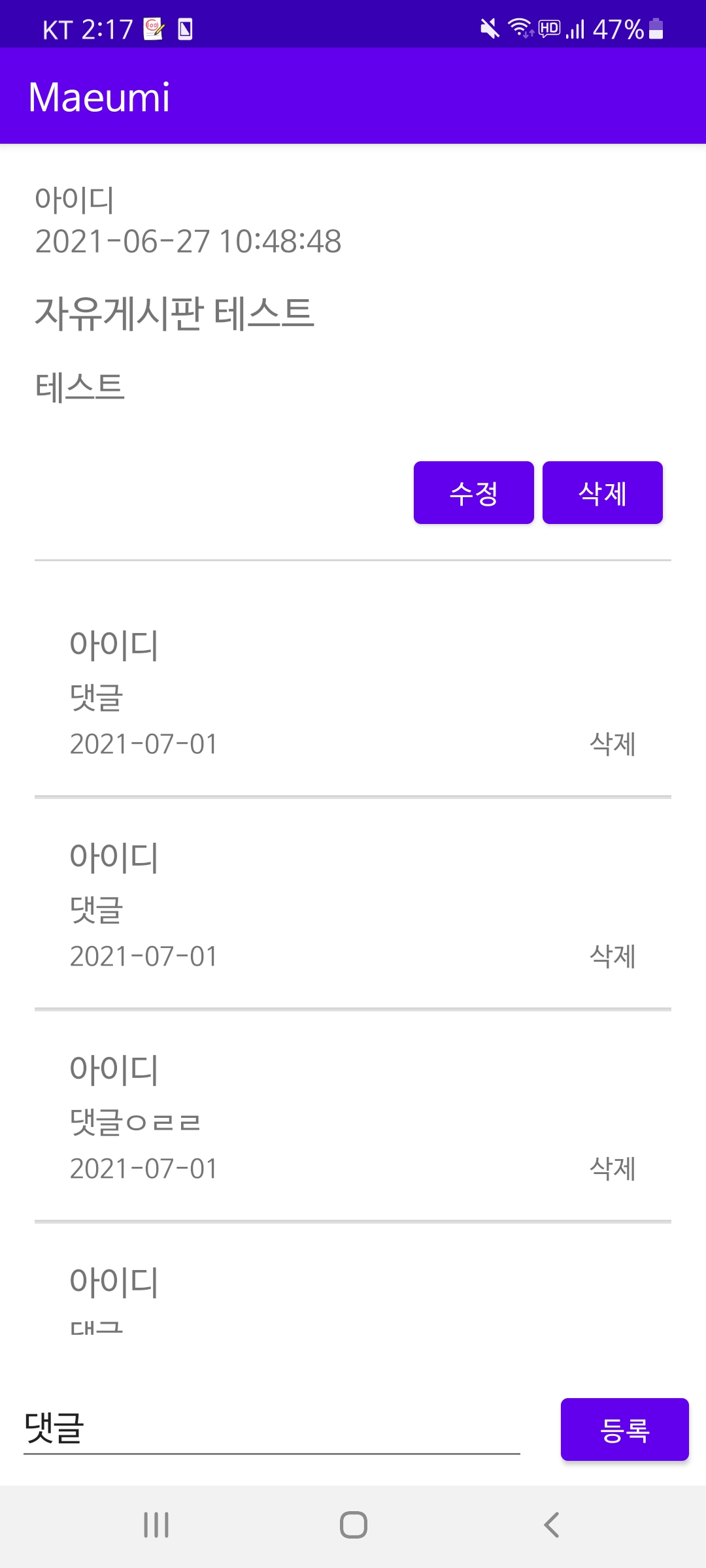
게시글 내용 페이지는 게시글 내용과 댓글 목록, 댓글 입력 부분으로 구성되어있다.
문제는 전체를 ScrollView에 넣고 그 중 댓글 목록을 ListView에 넣었는데
ScrollView 자체는 스크롤이 안되고 ListView만 스크롤이 되고 있다...
테스트로 작성한 글은 내용이 짧기 때문에 얼핏 괜찮아보이지만
글 내용이 길어지면 댓글이 나오는 영역이 많이 줄어들기 때문에
이 부분을 어떻게 해결할 수 있을지 더 찾아보아야 한다.


게시글 수정 및 삭제 기능을 이용할 수 있다.
아직은 앱 로그인 기능을 구현하지 않아 수정/삭제 권한을 따로 부여하지 않은 상태인데
나중에 로그인을 구현하고 나서 이 부분을 많이 수정해야할거 같다.

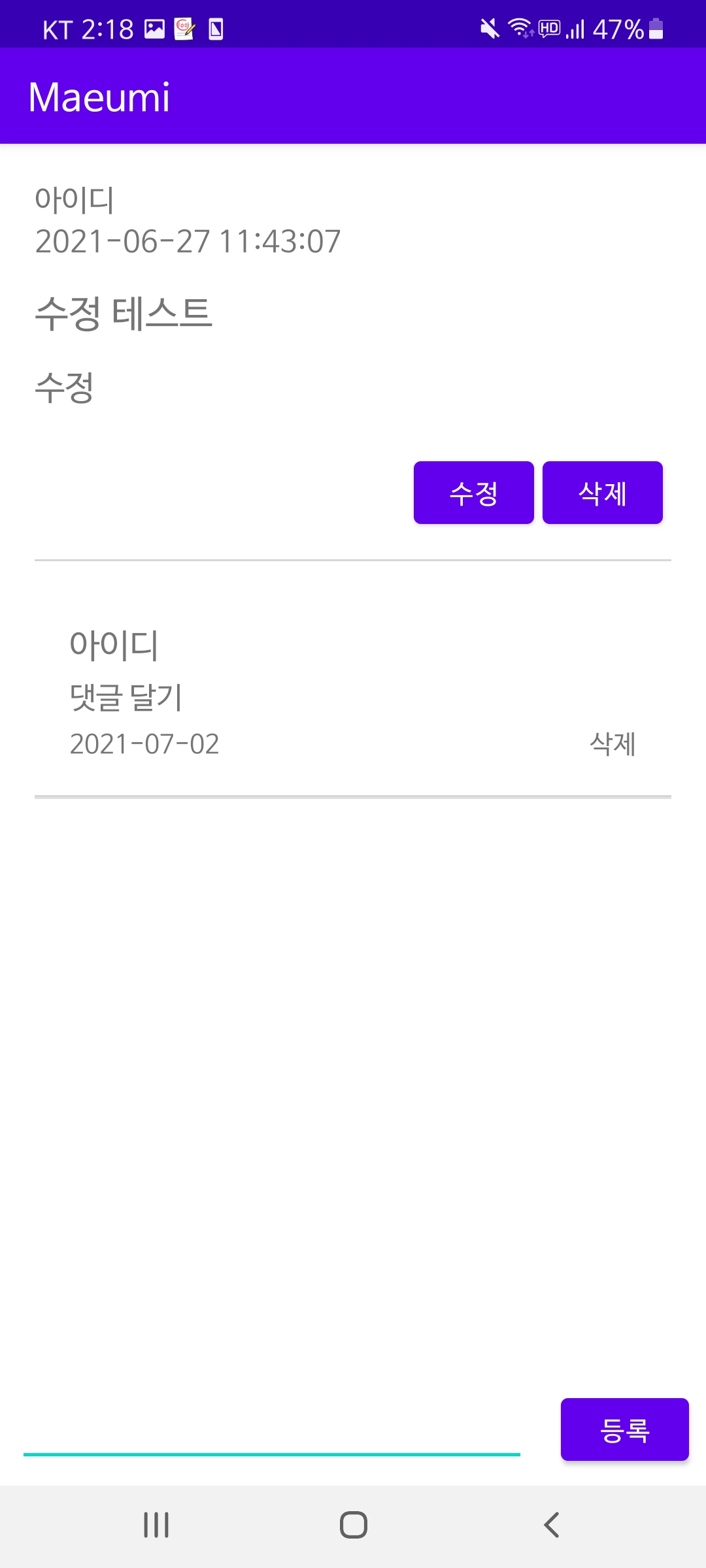
게시글에 대한 댓글 작성도 가능한데
등록 버튼을 클릭하면 키패드가 닫히도록 수정해야한다.
현재는 등록 버튼을 클릭해도 키패드가 그대로 열려있는 상태이다.
그리고 게시글 작성/댓글 작성 후에 출력되는 목록에 버그가 있는데
(기존에 있던 목록) + (기존에 있던 목록) + (새로 추가한거)
이렇게 데이터가 중복돼서 출력되는 현상이다.
로직 실행 순서에 문제가 있는건지 잘 모르겠다.
이것도 구글링을 더 해봐야할듯
그래도 오늘 하루만에 CRUD를 모두 다뤄서 뿌듯하다.
'[한이음 ICT 멘토링] > 개발 일지' 카테고리의 다른 글
| 2021.07.10 개발 일지 (1:1 상담 레이아웃 구성, 로그인 유지, 마이페이지 사용자 정보 출력) (0) | 2021.07.11 |
|---|---|
| 2021.07.04 개발 일지 (Android Studio - Firebase DB 다시 연결) (0) | 2021.07.05 |
| 2021.07.02 개발 일지 (데이터 중복 출력 오류 해결, 댓글 삭제 기능) (0) | 2021.07.02 |
| 2021.06.25 개발 일지 (게시판 Fragment화, 게시글 작성 및 조회 기능) (0) | 2021.06.26 |
| 2021.06.21 개발 일지 (게시물 목록 구현, 자체테스트 문항 목록 구현) (0) | 2021.06.26 |


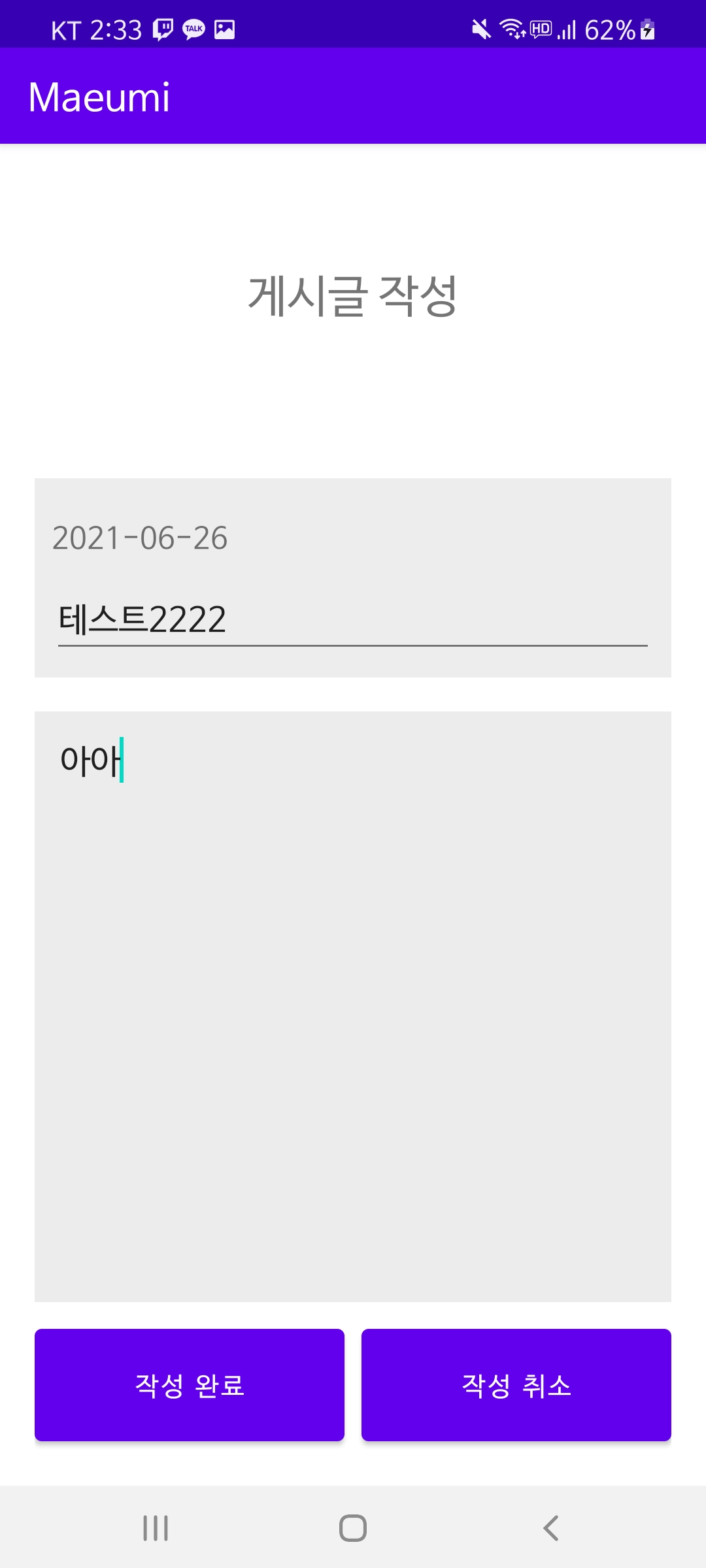
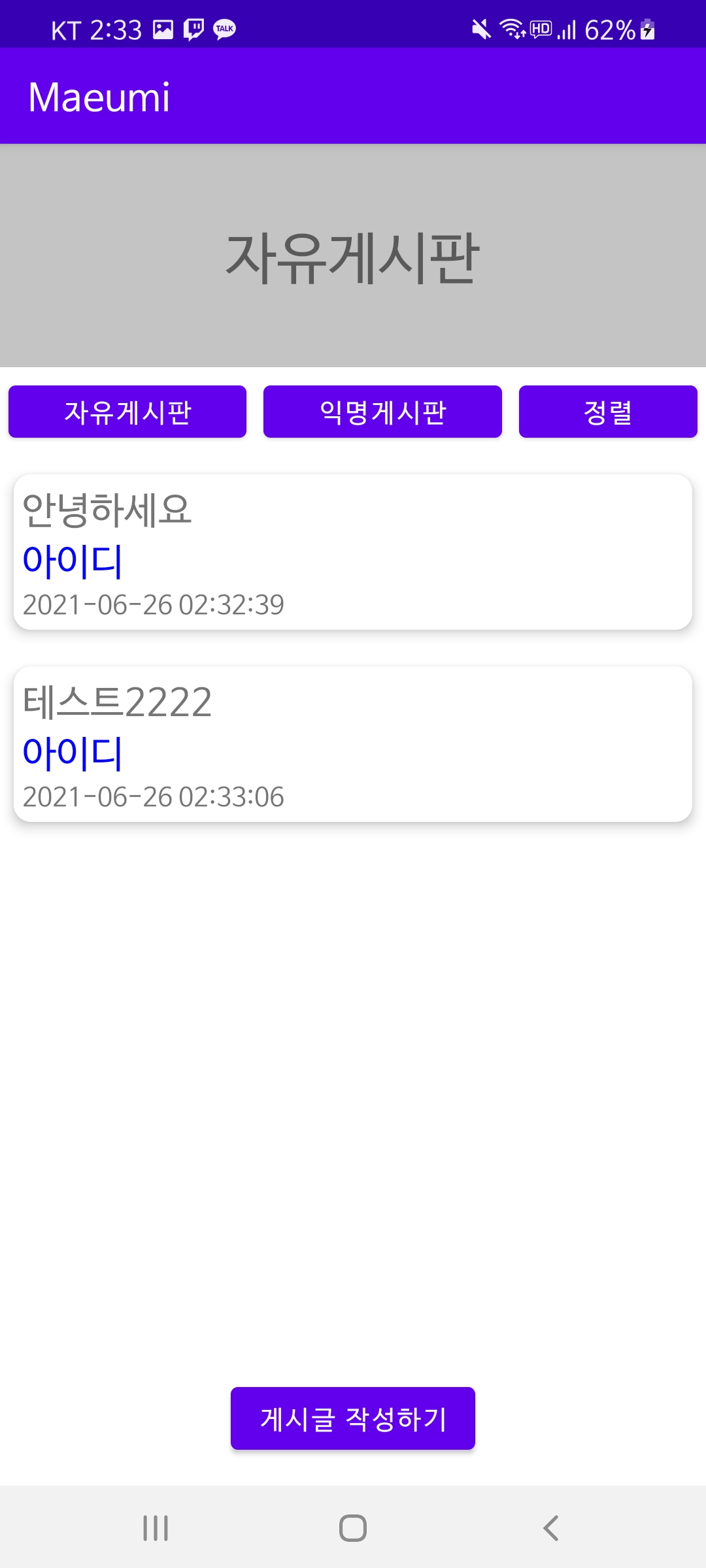

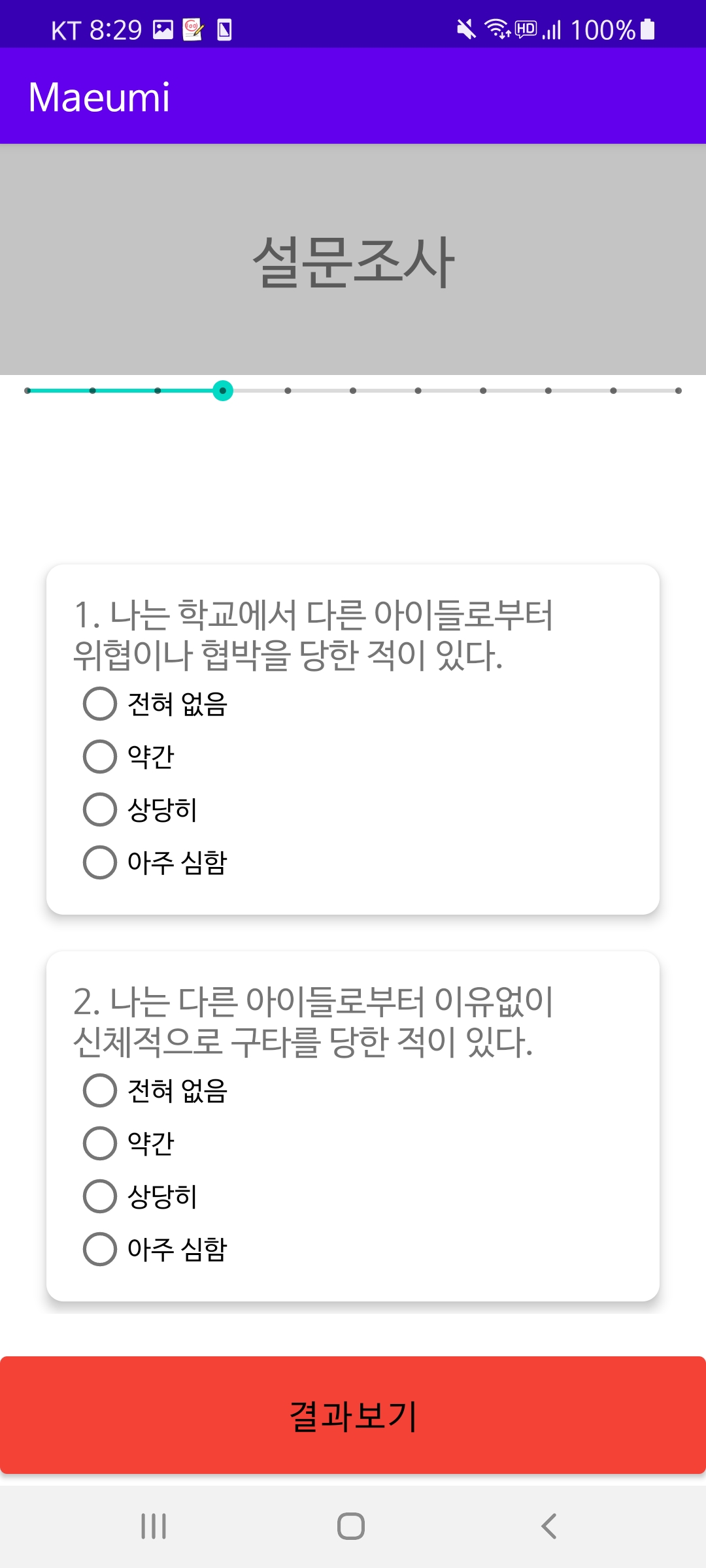

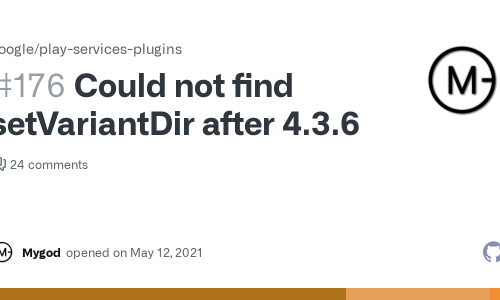
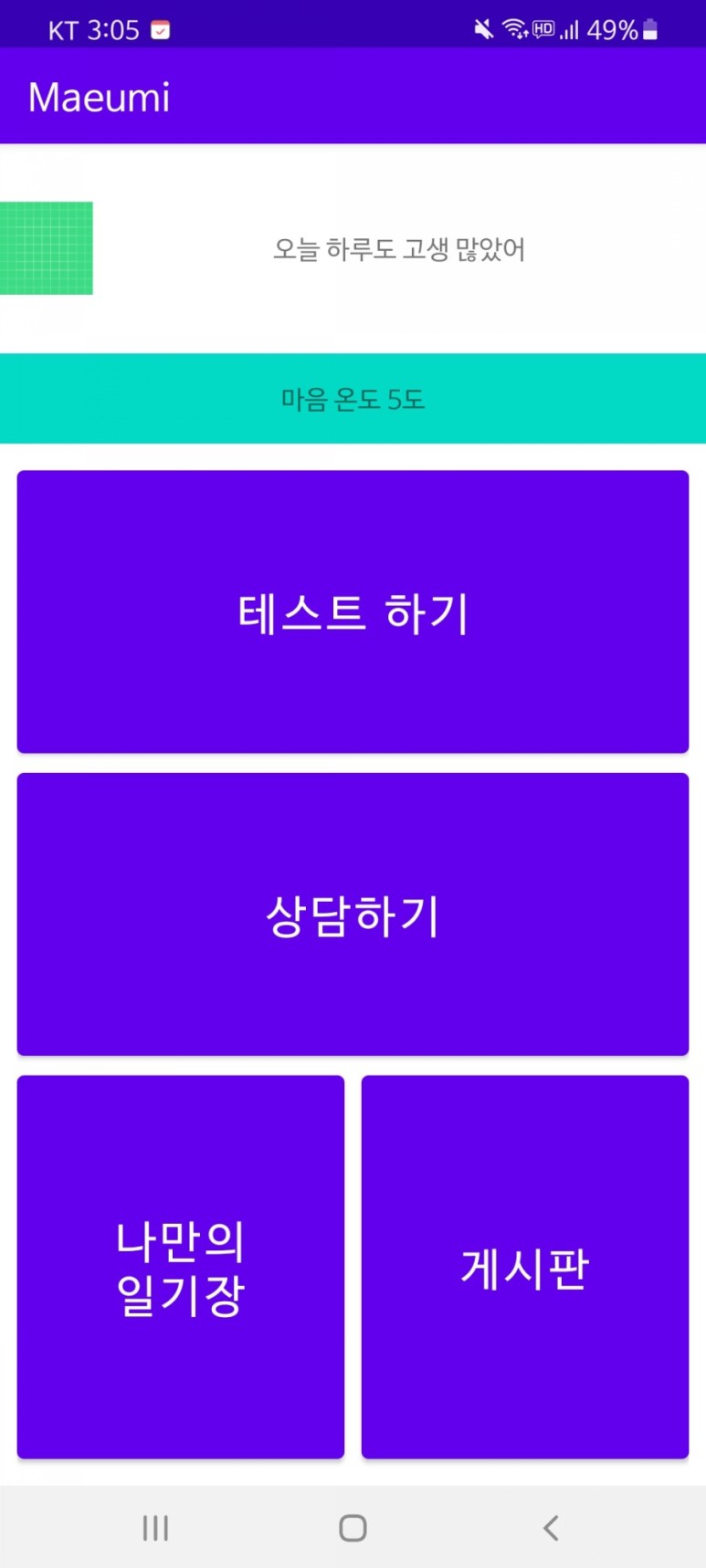
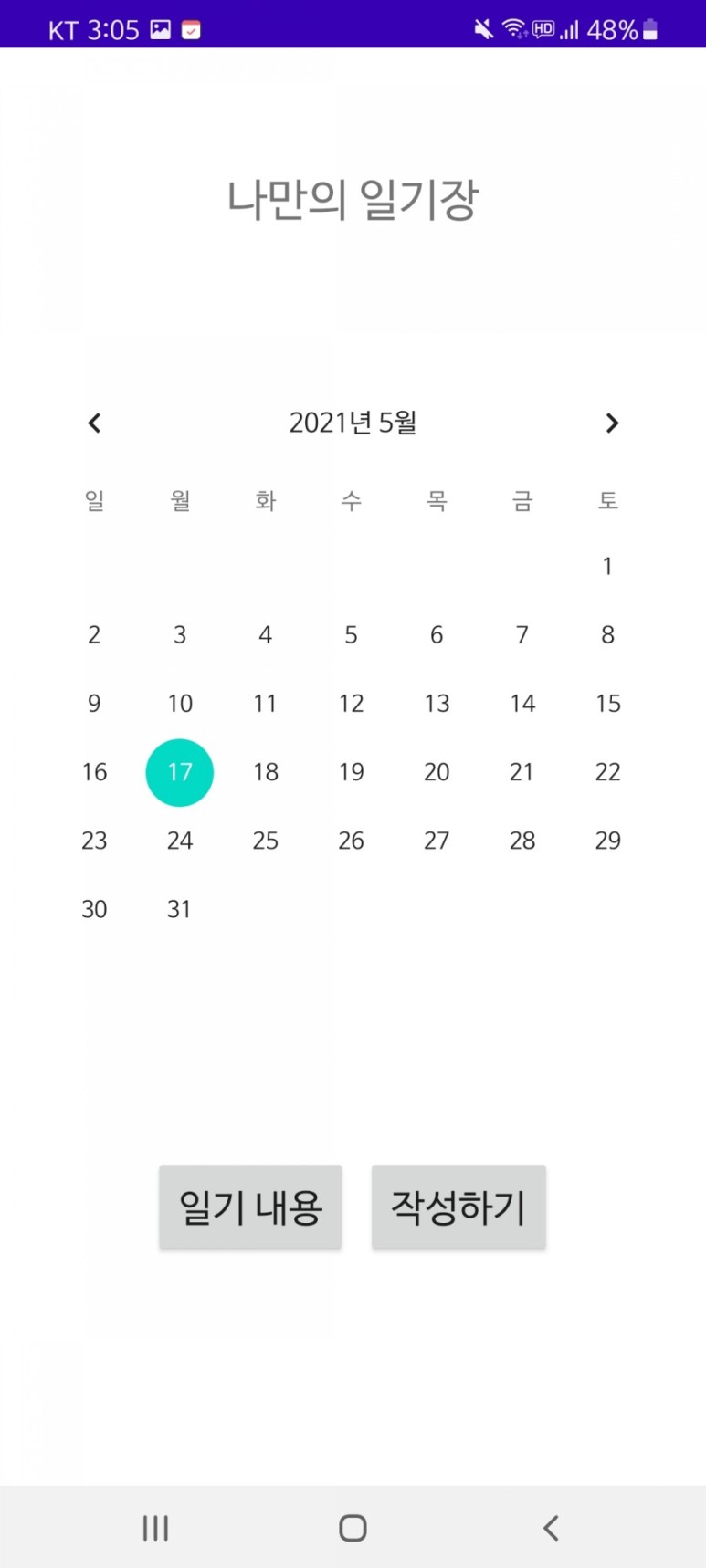
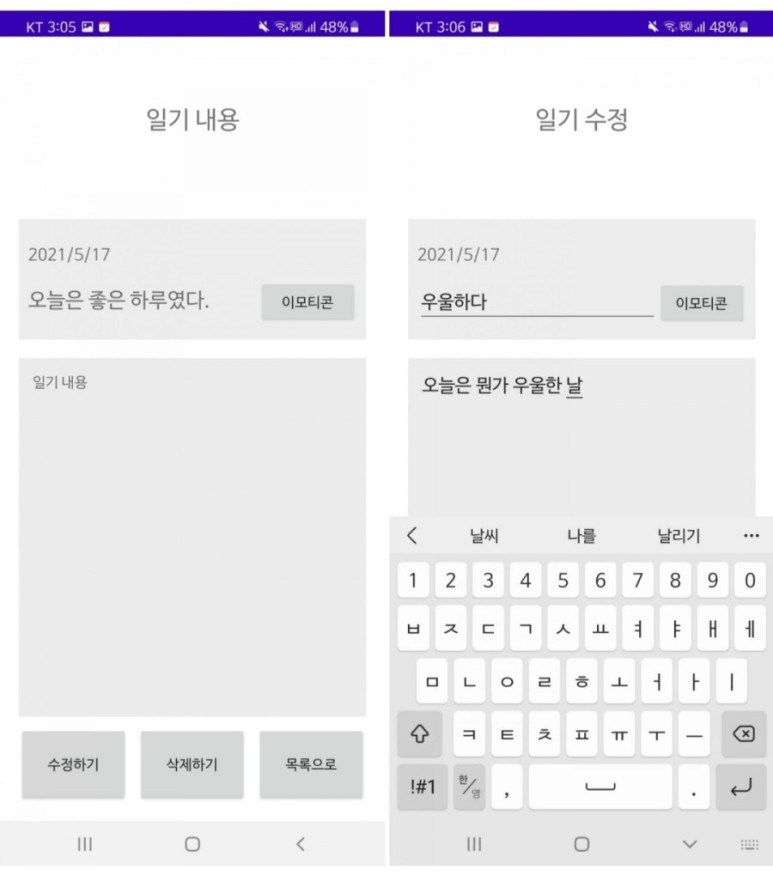
Uploaded by Notion2Tistory v1.1.0